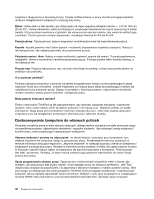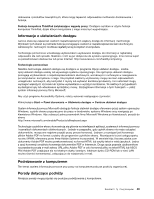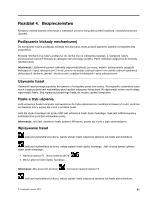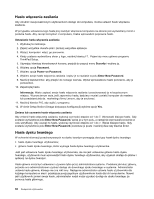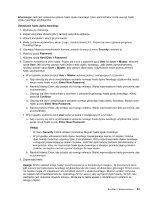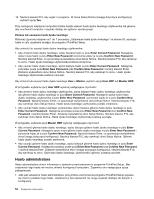Lenovo ThinkPad T430 (English) User Guide - Page 67
Informacje o ułatwieniach dostępu, Podróżowanie z komputerem, Porady dotyczące podróży
 |
View all Lenovo ThinkPad T430 manuals
Add to My Manuals
Save this manual to your list of manuals |
Page 67 highlights
dokowania i produktów zewnętrznych, które mogą zapewnić odpowiednie możliwości dostosowania i funkcje. Funkcje komputera ThinkPad zwiększające wygodę pracy: Dostępne są łatwe w użyciu funkcje komputera ThinkPad, dzięki którym korzystanie z niego może być wygodniejsze. Informacje o ułatwieniach dostępu Lenovo stara się zapewniać osobom niepełnosprawnym większy dostęp do informacji i technologii. Wynikiem tych starań są rozmaite funkcje pomagające osobom z niepełnosprawnościami słuchowymi, wzrokowymi i ruchowymi możliwie najefektywniej korzystać z komputera. Technologie pomocnicze umożliwiają użytkownikom uzyskiwanie dostępu do informacji w najbardziej odpowiedni dla nich sposób. Niektóre z nich są już dołączone do systemu operacyjnego. Inne można kupić za pośrednictwem dostawców lub przez Internet: http://www.lenovo.com/healthycomputing. Technologie pomocnicze Niektóre technologie ułatwień dostępu są dostępne w programie Opcje ułatwień dostępu. Liczba opcji ułatwień dostępu zależy od używanego systemu operacyjnego. Na ogół opcje ułatwień dostępu pomagają użytkownikom z niepełnosprawnościami słuchowymi, wzrokowymi i ruchowymi w nawigowaniu po komputerze i korzystaniu z niego. Na przykład niektórzy użytkownicy mogą nie mieć odpowiednich umiejętności ruchowych, aby korzystać z myszy lub wybierać kombinacje klawiszy. Inni natomiast mogą wymagać większych czcionek lub trybów wyświetlania o wyższym kontraście. W niektórych przypadkach są dostępne lupy lub wbudowane syntezatory mowy. Szczegółowe informacje o tych funkcjach - patrz system informacji pomocy firmy Microsoft. Aby użyć programu Accessibility Options, należy wykonać następujące czynności: Kliknij kolejno Start ➙ Panel sterowania ➙ Ułatwienia dostępu ➙ Centrum ułatwień dostępu. System informacji pomocy Microsoft obsługuje funkcje ułatwień dostępu oferowane przez system operacyjny Windows, czytniki ekranu przeznaczone do pracy w środowisku systemu Windows oraz nawigację po klawiaturze Windows. Aby zobaczyć pełny przewodnik firmy Microsoft Windows po klawiaturach, przejdź do strony http://www.microsoft.com/enable/Products/altkeyboard.aspx Technologie czytników ekranu koncentrują się głównie na interfejsach aplikacji, systemach informacji pomocy i rozmaitych dokumentach elektronicznych. Jednak w przypadku, gdy czytnik ekranu nie może odczytać dokumentów, muszą one najpierw przejść przez proces konwersji. Jednym z rozwiązań jest konwersja plików Adobe PDF na format czytelny dla programów czytników ekranu. Rozwiązanie to jest usługą opartą na sieci WWW, oferowaną przez firmę Adobe Systems Incorporated. W serwisie http://access.adobe.com dokumenty Adobe PDF można przekonwertować na format HTML lub zwykły tekst w wielu językach. Jedna z opcji konwersji umożliwia konwersję dokumentów PDF w Internecie. Druga opcja pozwala użytkownikom na przesłanie pocztą e-mail adresu URL pliku Adobe PDF w celu konwersji pliku na tekst HTML lub ASCII. Pliki Adobe PDF znajdujące się na lokalnym dysku twardym, lokalnym dysku CD-ROM lub w sieci LAN można również konwertować, załączając je do wiadomości e-mail. Podróżowanie z komputerem Ten temat zawiera informacje pomocne przy pracy na komputerze podczas podróży zagranicznej. Porady dotyczące podróży Niniejsze porady mogą przydać się podczas podróżowania z komputerem. Rozdział 3. Ty i Twój komputer 49